xp一键GHOST软件怎么用
2018-06-21 09:05:27来源:未知 阅读 ()

最近有网友问系统之家小编xp一键GHOST软件怎么用的问题,其实一键ghost装xp系统是非常简单的,xp一键GHOST软件装系统正常安装要快几倍,可以节省不少的时候。网上很多的Ghost系统都是带有硬盘安装的功能的,直接在硬盘上面就可以安装完成系统,非常的方便。下面就来看看使用教程。
一键ghost装xp需要用到的工具:
1,系统必须安装一键还原工具。系统本身是GHOST系统的,这种系统一般都会集成一键GHOST工具,不是安装GHOST系统的也不要紧。
2,下载GHOST系统ISO文件。下载一个GHOST系统,下载后将其用RAR软件解压缩出来。只保留最大的哪个GHO文件(600多M)如下所示;注意该文件必须放在非系统安装盘,比如,你的系统安装在C盘,哪么这个文件你就可以放在D或E盘。
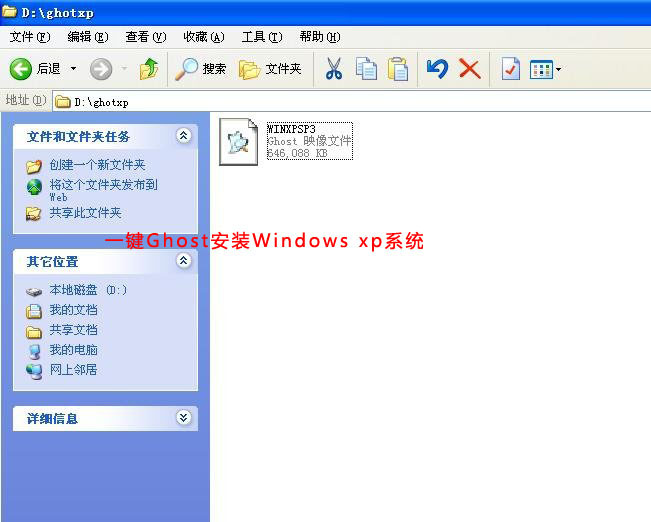
xp一键GHOST软件怎么用图1
ghost图文教程:
1、安装好一键GHOST工具后,请重启电脑,就会在启动的过程中出现如下图的选项,请用上下键操作将光标移到一键GHOST上面,按下回车键。

xp一键GHOST软件怎么用图2
2、如下图,出现下面的画面后,用上下链将光标移到3号位,回车就开始启动GHOST11.2了.
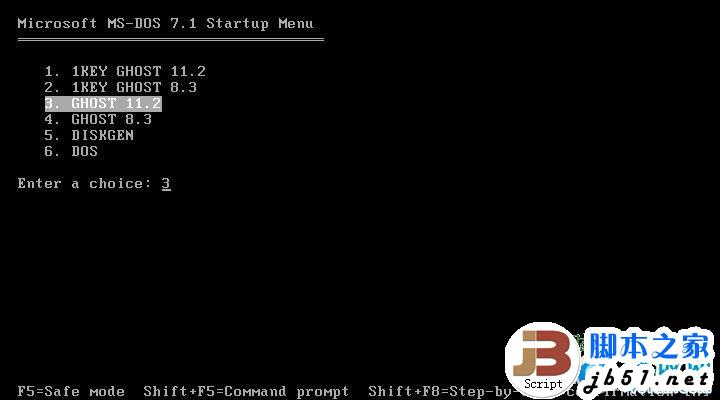
xp一键GHOST软件怎么用图3
3、如下图,已启动了GHOST系统.用鼠标按OK键进入下一步.或ALT O也可。
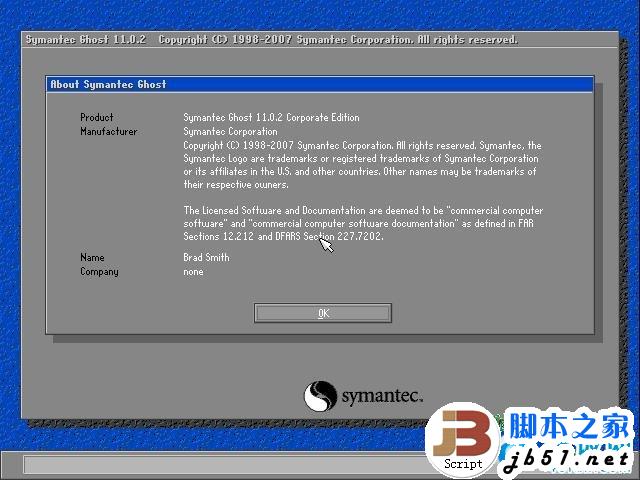
xp一键GHOST软件怎么用图4
4、如下图用链盘上下左右键操作Local--- Parrtitino---From Image光标停在From Image 这个上面的时候按下回车键。启动GHOST的还原功能。
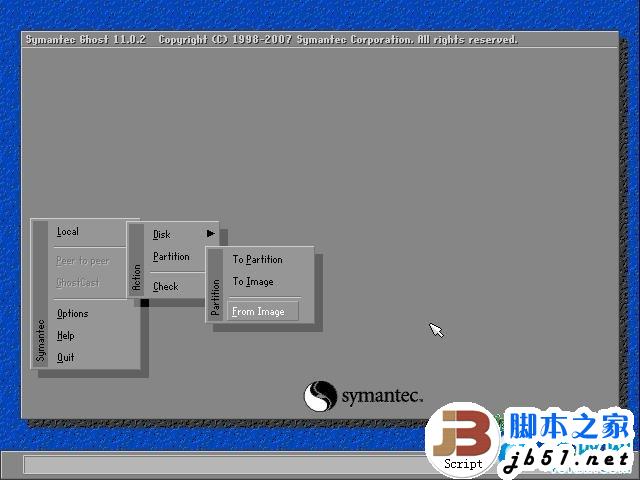
xp一键GHOST软件怎么用图5
5、如下图,操作下面的界面,找到我们刚才下载解压出来的GHO文件并选中,再点打开。

xp一键GHOST软件怎么用图6
6、如下图,点OK。
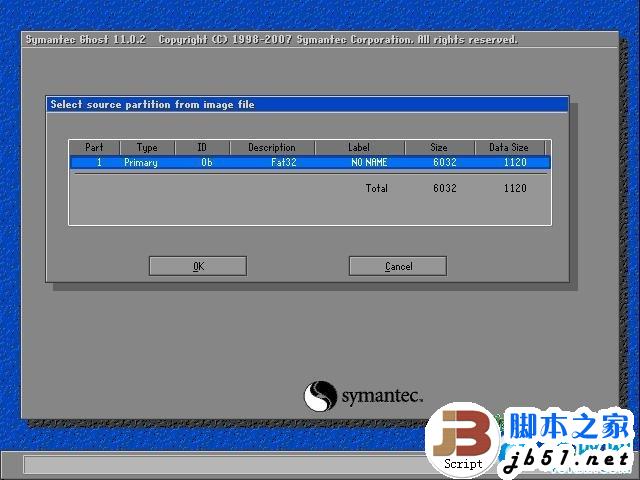
xp一键GHOST软件怎么用图7
7、如下,再点OK。
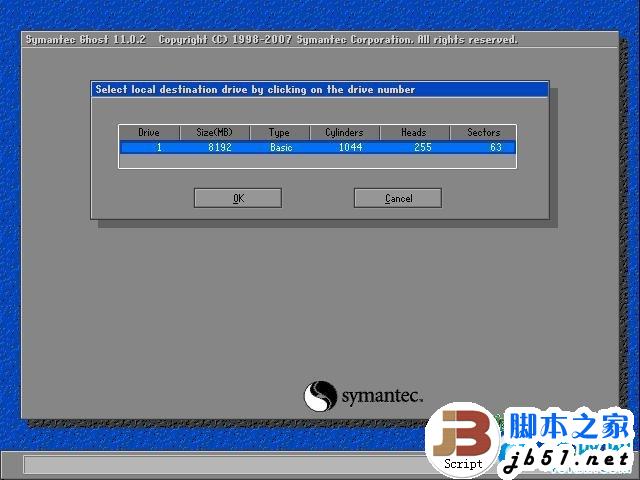
xp一键GHOST软件怎么用图8
8、如下图,请选中要安装的系统盘,看SIZE这一项,通过硬盘大小可以看出你要装在哪个盘。
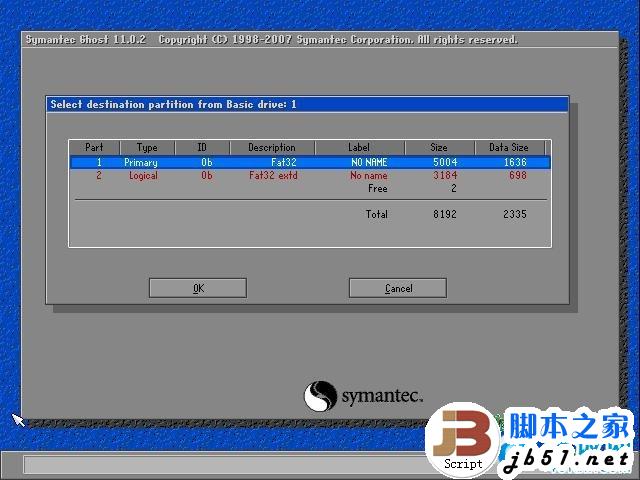
xp一键GHOST软件怎么用图9
9、如下图,点YES开始还原。
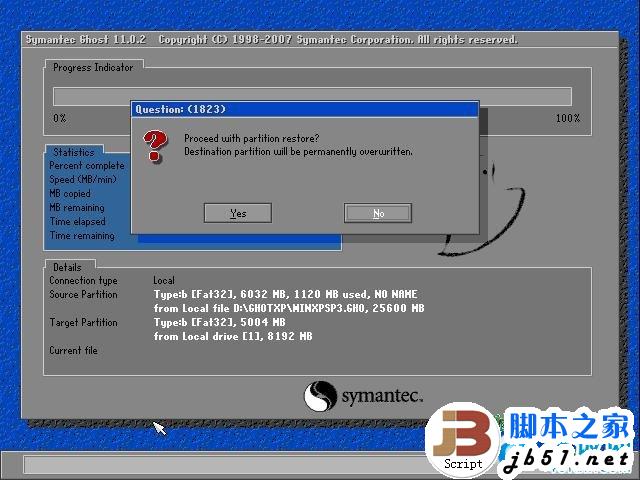
xp一键GHOST软件怎么用图10
10、如下图,还原完毕后会出现如下的对话窗。点Reset Computer 重启计算机。
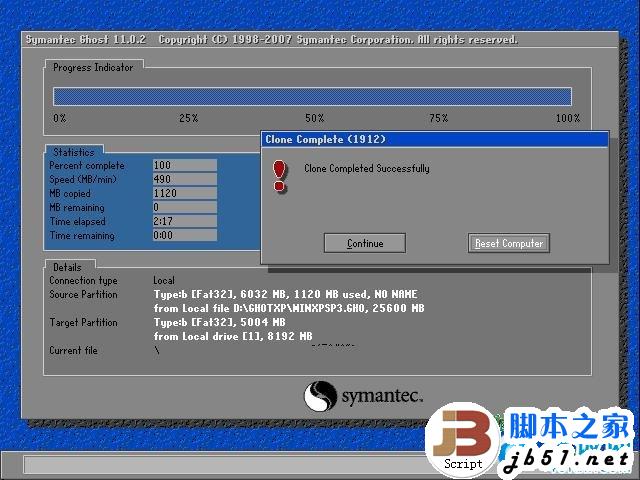
xp一键GHOST软件怎么用图11
如上所述的全部内容就是相关xp一键GHOST软件怎么用了,一键ghost装xp系统重启后,会进入相应的GHOST系统配置程序。这一过程会自动完成,直至进入桌面。不过小编在此提箱大家,安装完成之后C盘和桌面上的文件会被清空,一定要注意备份这二个地方的文件。
标签:
版权申明:本站文章部分自网络,如有侵权,请联系:west999com@outlook.com
特别注意:本站所有转载文章言论不代表本站观点,本站所提供的摄影照片,插画,设计作品,如需使用,请与原作者联系,版权归原作者所有
- win7电脑中安装软件提示缺少vcruntime140.dll 2019-08-19
- win10系统中一键修复系统的具体操作 2019-08-19
- win7系统中安装软件提示无数字签名方法 2019-08-19
- win10系统可以安装的cad软件 支持win10的cad版本 2019-05-04
- win7电脑中一键关机的设置方法介绍 2019-05-04
IDC资讯: 主机资讯 注册资讯 托管资讯 vps资讯 网站建设
网站运营: 建站经验 策划盈利 搜索优化 网站推广 免费资源
网络编程: Asp.Net编程 Asp编程 Php编程 Xml编程 Access Mssql Mysql 其它
服务器技术: Web服务器 Ftp服务器 Mail服务器 Dns服务器 安全防护
软件技巧: 其它软件 Word Excel Powerpoint Ghost Vista QQ空间 QQ FlashGet 迅雷
网页制作: FrontPages Dreamweaver Javascript css photoshop fireworks Flash
